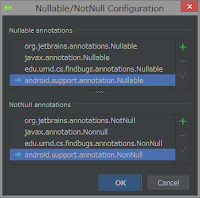2019/05/25 追記
Android 9に対応したFDclone 3.01iがリリースされました。
pkgコマンドでclang, make,
ncurses-dev (2019/09/16 statさんの指摘により修正。2019/07の終わりに*-devなパッケージは無くなりました。)とそれらが依存する必要なパッケージをインストール後、makeコマンドでコンパイルできます。
2019/09/16 追記
ncurses-devに含まれているヘッダーファイルなどはncursesのパッケージに含まれるようになりました。
また、ncursesはTermuxの初回起動時にインストールされるので、FDcloneのコンパイルに追加で必要になるパッケージはclang, make (とこれらが依存するbinutils libffi libllvm ndk-sysroot) になります。
2019/09/16 追記ここまで
以下は
古い情報です。
2019/05/25 追記ここまで
Termux上で
FDcloneを動かそうとした場合、TermuxのAPTリポジトリにFDcloneは無いので自前でコンパイルする必要があります。
makeコマンド一発でコンパイルできればよかったのですが、FDcloneのInstallにもある通り、FDcloneはAndroid 4.xまでの対応となっており、Android 5.0からのサポートされた64bit環境でのコンパイルには対応していません。
ソースを修正してみたところ、少しの修正で済んだのでパッチを上げておきます。
Termuxのバージョン: 0.60
FDcloneのバージョン: 3.01g
端末は
Xperia X Compact (Android 8.0.0 (CPU ABI: arm64-v8a))
Android エミュレータ (Google Play Inten x86 Atom_64 System Image API Level 28 Revision 3)
でコンパイルし、FDcloneが起動するところまで確認しています。
パッチ
FD-3.01g-android-termux.patch
FDclone コンパイル手順
コンパイルに必要なパッケージをインストールします。
$ pkg install clang make ncurses-dev
clangを動かすにあたり必要なパッケージ (binutils, libandroid-support-dev, libffi, libllvm, ndk-stl, ndk-sysroot) もインストールされます。
FDcloneのページからダウンロードしたFD-3.01g.tar.gzを展開し、
$ tar xf FD-3.01g.tar.gz
パッチを当てます。
$ patch -p1 < FD-3.01g-android-termux.patch
FDcloneのソースのあるディレクトリに移動してコンパイルして
$ cd FD-3.01g
$ make CC=clang PREFIX=$PREFIX CONFDIR=$PREFIX/etc
インストール。マニュアルは不要なので、バイナリのみインストールしています。
マニュアルもインストールする場合は install-bin を install にします。(2019/05/08訂正)
$ make LN="ln -s" install-bin
2019/05/08 訂正
マニュアルもインストールする場合はMANTOPの場所を指定し、install-manを追加します。
$ make LN="ln -s" MANTOP=$PREFIX/share/man install-bin install-man
2019/05/08 訂正ここまで
Android 6.0からハードリンクの作成はできなくなっているのでlnコマンドにオプション "-s" を追加してシンボリックリンクを作成するようにします。
これでFDcloneを動かすのに必要なファイル(fd, fd-cat.C, fd-cat.ja, fd-dict.tbl, fd-unicd.tbl, fdsh)が /data/data/com.termux/files/usr/bin/ にインストールされます。
2018/06/15 追記
FDcloneを起動した状態での上下のスワイプはカーソルの上下になるので、
Google 日本語入力のように左右のカーソルキーがあるソフトウェアキーボードを使用すれば、ハードウェアキーボードが無くても結構使えます。
2018/08/29 追記
Google 日本語入力の場合、カーソルキーのフリックでカーソルの上下もできることを教えていただきました。
2018/08/15 追記
2018/08/11にリリースされたFDclone 3.01hですが、FD-3.01h.tar.gzを展開したディレクトリに移動後、patchコマンドのオプションを "-p2" に変更しパッチを適用すればコンパイルできます。
$ tar xf FD-3.01h.tar.gz
$ cd FD-3.01h
$ patch -p2 < ../FD-3.01g-android-termux.patch
$ make CC=clang PREFIX=$PREFIX CONFDIR=$PREFIX/etc
$ make LN="ln -s" install-bin